Nous vivons dans un monde où nous voulons que tous les films et émissions de télévision soient disponibles du bout des doigts sur tous les appareils électroniques de notre arsenal. Les étagères remplies de films semblent désormais trop encombrantes, et elles constituent également une perte d’espace inutile qui peut être mieux utilisée pour autre chose. En plus de cela, nous savons tous à quel point un voyage en avion ou en train peut être ennuyeux sans accès à une solide bibliothèque de divertissements. Il existe plusieurs façons de convertir vos disques de film en rotation dans un format compatible avec une gamme d'appareils, et voici pour vous aider notre guide sur la façon de convertir un DVD en MP4.
Contenu
- Convertisseur vidéo Movavi
- Convertisseur vidéo gratuit DVDVideoSoft
Le processus est simple, que vous utilisiez la dernière version de Windows ou Mac OS Mojave. Gardez cependant à l’esprit que la reproduction de matériel protégé par le droit d’auteur est illégale.
Vidéos recommandées
Convertisseur vidéo Movavi

Étape 1: Rendez-vous sur le principal Page de conversion Movavi et cliquez sur le bleu Télécharger gratuitement pour votre système d'exploitation, en veillant à sélectionner le bon système d'exploitation. Ensuite, ouvrez le programme d'installation et suivez les instructions à l'écran. (En fonction de votre système, vous pouvez voir une invite vous invitant à télécharger la version 64 bits du programme d'installation à la place. Allez-y et faites-le si vous disposez d’un système 64 bits.) Un nouveau programme d’installation sera téléchargé et vous suivrez les instructions à l’écran. Lancez l'application une fois installée.
Remarque: ce logiciel est uniquement destiné à la version d'essai gratuite de sept jours.
Étape 2: Une fois ouvert, cliquez sur le + Ajouter un média bouton en haut de la fenêtre. Ensuite, sélectionnez Ajouter un DVD > Ouvrir un DVD. Sélectionnez votre lecteur de disque, accédez au VIDÉO_TS dossier et choisissez Sélectionner le dossier.
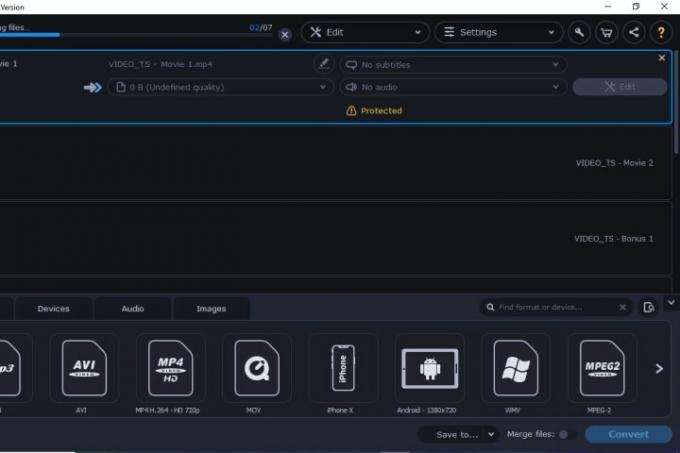
Étape 3: Cliquez sur le rouage à côté Format de sortie en bas de la fenêtre pour une liste de préréglages personnalisables. Sélectionner MP4 (*.mp4) dans la liste des formats disponibles. Vous pouvez également cliquer sur le Vidéo en bas de votre écran, puis choisissez le préréglage MP4 souhaité. Puis clique Enregistrer dans : et accédez à l'emplacement de sauvegarde souhaité pour le fichier résultant. Clique le Convertir dans le coin inférieur droit pour démarrer le processus de conversion.
Remarque: La méthode de conversion Movavi ne fonctionne pas sur les DVD protégés contre la copie.
Convertisseur vidéo gratuit DVDVideoSoft
Étape 1: Rendez-vous auSite Web DVDVidéoSoft et sélectionnez Télécharger pour télécharger le logiciel gratuit. Une fois le téléchargement terminé, lancez le convertisseur. C’est très simple à utiliser: tout ce dont vous avez besoin se trouve dans une seule fenêtre. Commencez par la barre supérieure indiquant Entrée DVD et choisissez votre fichier DVD en sélectionnant le bon lecteur pour rechercher et en appuyant sur Parcourir.

Étape 2: Ce logiciel a la capacité d'identifier tout titre associé au fichier DVD. Sélectionner Choisir Sous la Titre # rubrique pour afficher les langues et les titres disponibles.
Lorsque vous avez fait votre sélection sur le titre souhaité, vous pouvez cliquer sur OK pour finaliser et enregistrer les informations. Cliquez sur Parcourir sous Dossier de sortie pour sélectionner l'emplacement où vous souhaitez enregistrer votre fichier converti une fois terminé.

Étape 3: Ensuite, jetez un œil à la section pour Formats et Préconfigurations. Cette section vous permet de choisir le format (MP4), puis de choisir un préréglage si vous le souhaitez, en optimisant le fichier MP4 pour des appareils spécifiques. Cette option est particulièrement avantageuse si vous disposez d’un appareil configuré pour lire le fichier en question.
L'application est idéale pour les utilisateurs d'appareils Mac ou Apple. C'est comme si le convertisseur DVDVideoSoft avait conçu l'application pour iOS et macOS, car la conversion vidéo sur ces systèmes est particulièrement de haute qualité.
Il ne reste plus qu'à cliquer sur le Convertir bouton, et l’application s’occupera du reste.
Remarque: Si un DVD est étiqueté comme protégé contre la copie, le convertisseur DVDVideoSoft ne pourra pas le convertir.
Recommandations des rédacteurs
- Comment convertir vos cassettes VHS en DVD, Blu-ray ou numérique
- Comment résoudre les problèmes audio sous macOS
- Voici combien vous économisez en vous inscrivant à Apple One
- Comment nettoyer un écran d'ordinateur portable
- Comment sauvegarder votre Mac
Améliorez votre style de vieDigital Trends aide les lecteurs à garder un œil sur le monde en évolution rapide de la technologie avec toutes les dernières nouvelles, des critiques de produits amusantes, des éditoriaux perspicaces et des aperçus uniques.




